解压CentOS 6.3文件需按格式选用命令:tar处理.tar.gz、.tar.bz2和.tar,unzip解压.zip,unrar解压.rar;缺失工具可用yum安装unzip和通过EPEL安装unrar;权限问题可借助sudo、修改目录权限或先解压再移动解决;可通过-C、-d等参数指定解压路径,用-t、-l等参数预览内容。
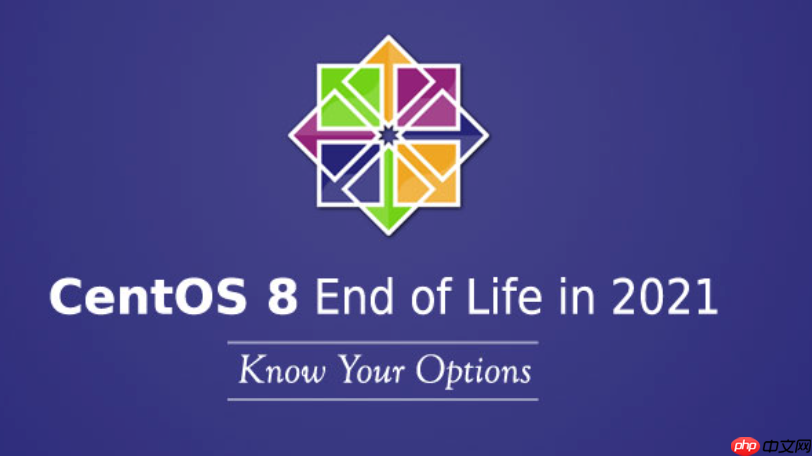
CentOS 6.3系统上解压文件,主要依赖命令行工具。核心的思路就是针对不同的压缩格式,使用对应的命令来处理。比如,
.tar.gz
tar
z
.zip
unzip
.rar
unrar
CentOS 6.3系统虽然有些年头了,但其核心的解压逻辑和现代Linux发行版并无本质区别。掌握这些基础命令,无论你面对哪种压缩包,都能高效地将其内容释放出来。
要解压CentOS 6.3上的常用压缩文件,你需要根据文件类型选择合适的命令。以下是一些最常见的场景和对应的操作:
1. 解压 .tar.gz
.tgz
这是Linux上最常见的打包压缩格式之一。 命令:
tar -zxvf filename.tar.gz
-z
-x
-v
-f
示例:
tar -zxvf my_archive.tar.gz
2. 解压 .tar.bz2
.tbz
Bzip2通常比Gzip提供更高的压缩率,但解压速度可能稍慢。 命令:
tar -jxvf filename.tar.bz2
-j
.tar.gz
示例:
tar -jxvf another_archive.tar.bz2
3. 解压 .tar
.tar
tar -xvf filename.tar
-x
-v
-f
示例:
tar -xvf just_a_tarball.tar
4. 解压 .gz
如果只有一个文件被gzip压缩了。 命令:
gzip -d filename.gz
gunzip filename.gz
.gz
示例:
gzip -d my_file.txt.gz
5. 解压 .bz2
命令:
bzip2 -d filename.bz2
bunzip2 filename.bz2
.bz2
示例:
bzip2 -d document.pdf.bz2
6. 解压 .zip
.zip
unzip filename.zip
unzip
示例:
unzip my_photos.zip
7. 解压 .rar
.rar
unrar
unrar x filename.rar
x
e
unrar
示例:
unrar x software_package.rar
说实话,CentOS 6.3虽然稳定,但它默认安装的软件包可能不那么“全乎”,特别是像
unzip
unrar
安装 unzip
unzip
sudo yum install unzip
系统会提示你确认安装,输入
y
yum
unzip
.zip
安装 unrar
unrar
安装 EPEL 仓库:
sudo rpm -ivh http://download.fedoraproject.org/pub/epel/6/i386/epel-release-6-8.noarch.rpm
i386
x86_64
uname -m
sudo yum install epel-release
yum
epel-release
安装 unrar
unrar
sudo yum install unrar
同样,确认安装后,
yum
unrar
.rar
sudo yum update
在CentOS 6.3上解压文件,尤其是当你试图把文件解压到一些系统目录,比如
/opt
/usr/local
1. 理解权限错误的原因:
当系统提示“Permission denied”时,通常意味着:
2. 解决方案:
使用 sudo
sudo
sudo
/opt/myapp
sudo
例如:
sudo tar -zxvf /path/to/your/archive.tar.gz -C /opt/myapp
sudo unzip /path/to/your/archive.zip -d /usr/local/software
使用
sudo
更改目标目录的权限或所有者: 如果你经常需要在一个特定目录进行操作,并且不希望每次都使用
sudo
chown
sudo chown -R your_username:your_groupname /path/to/target_directory
sudo chown -R myuser:myuser /opt/myapp
/opt/myapp
myuser
chmod
sudo chmod -R 775 /path/to/target_directory
sudo chmod -R 777 /path/to/target_directory
775
解压到有权限的目录,再移动: 这是我个人觉得最稳妥、风险最小的方法。先将文件解压到你拥有完全权限的目录,比如你的主目录 (
~/
/tmp
tar -zxvf /path/to/your/archive.tar.gz -C ~/
sudo mv
sudo mv ~/extracted_folder /opt/myapp
这种方法的好处是,解压过程本身不会遇到权限问题,只有在最后移动时才需要
sudo
总的来说,遇到权限问题,先想想是不是目标目录你没有写入权限。然后根据情况选择
sudo
在实际工作中,我们经常需要更精细地控制解压过程,比如不希望文件直接散落在当前目录,或者仅仅想看看压缩包里到底有什么,而不是完整地解压出来。CentOS 6.3上的这些工具,其实都提供了非常灵活的选项来满足这些需求。这就像是给了你一个透视镜和精确的投放点,让你的操作更精准。
1. 指定解压路径:
对于 tar
.tar.gz
.tar.bz2
.tar
-C
tar -zxvf filename.tar.gz -C /path/to/destination_directory
my_app.tar.gz
/opt/applications
tar -zxvf my_app.tar.gz -C /opt/applications
tar
mkdir -p /opt/applications
对于 unzip
.zip
-d
unzip filename.zip -d /path/to/destination_directory
photos.zip
/home/user/pictures
unzip photos.zip -d /home/user/pictures
unzip
对于 unrar
.rar
unrar x filename.rar /path/to/destination_directory/
unrar
documents.rar
/tmp/docs
unrar x documents.rar /tmp/docs/
2. 查看压缩文件内容而不解压:
这功能在你想确认压缩包里有什么,或者想找某个特定文件时特别有用,省去了不必要的解压时间。
对于 tar
.tar.gz
.tar.bz2
.tar
-t
tar -tf filename.tar.gz
-v
tar -tvf filename.tar.gz
tar -tf my_archive.tar.gz
对于 unzip
.zip
-l
unzip -l filename.zip
unzip -l project_files.zip
对于 unrar
.rar
l
unrar l filename.rar
unrar l my_data.rar
掌握了这些,你就能更从容地处理各种压缩文件了。无论是精准地把文件放到指定位置,还是快速预览内容,这些命令都能帮你高效完成任务。在我看来,这些看似简单的选项,往往能大幅提升你在命令行下的工作效率。
以上就是CentOS_6.3怎么解压_CentOS 6.3常用压缩文件解压方法教程的详细内容,更多请关注php中文网其它相关文章!

每个人都需要一台速度更快、更稳定的 PC。随着时间的推移,垃圾文件、旧注册表数据和不必要的后台进程会占用资源并降低性能。幸运的是,许多工具可以让 Windows 保持平稳运行。

Copyright 2014-2025 https://www.php.cn/ All Rights Reserved | php.cn | 湘ICP备2023035733号